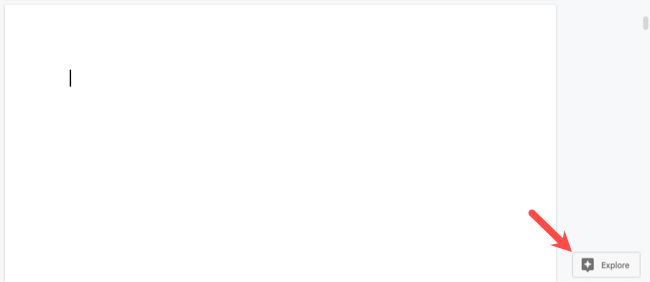Üniversite Ödevlerinizi Hazırlamanıza Yardımcı Olacak Google Dokümanlar okul kompozisyonları ve diğer projeler yazmak için harika olabilir. Alıntılardan araştırmaya ve sınıf arkadaşlarınızla işbirliği yapmaya kadar, üniversite ödevleriniz için bu faydalı özelliklerden yararlanın.
Üniversite Ödevlerinizi Hazırlarken Keşfet Özelliği ile Araştırma Yapın
Üniversite Ödevlerinizi Hazırlamanıza Yardımcı Olacak Microsoft Word‘deki Araştırmacı aracında olduğu gibi, Google Dokümanlar‘daki Keşfetme aracı da kaynakları bulmanıza ve araştırmanızı tamamlamanıza yardımcı olur. Google Dokümanlar ekranının sağ alt köşesindeki Keşfet düğmesini seçin.
Kenar çubuğu açıldığında, üst tarafa bir arama terimi girin. Sonuçlarınız için üç sekme görürsünüz. Dolayısıyla, ihtiyacınız olan öğeyi bulmak için Web, Görseller veya Drive’ı (Google Drive‘ınız) seçebilirsiniz.
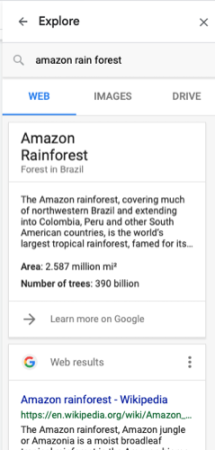
Kenar Çubuğu’nu Keşfedin Google Dokümanlar Özellikleri Koleji
Bir alıntıyı dipnot olarak ekleyebilir veya kaynağa bağlantı içeren bir resim ekleyebilirsiniz. Veya konuyu okumak için sadece bir sonuç seçin. Google Dokümanlar’da Keşfet özelliğini kullanarak makalenizi araştırmak kolaydır.
Mecvut Dahili Sözlüğü Kullanın
Yazımı düzeltmek, fiil zamanını kontrol etmek veya eş anlamlı sözcükleri bulmak için Google Dokümanlar Sözlüğü’ne bakın. Herhangi bir kelimeyi arayabilir ve kendinize çevrimiçi veya fiziksel bir sözlükte bir gezi kaydedebilirsiniz.
Belgenizdeki bir kelimeyi seçin ve Araçlar > Sözlük’e gidin veya menüden aracı açın ve kelimenizi kenar çubuğundaki Arama kutusuna girin.
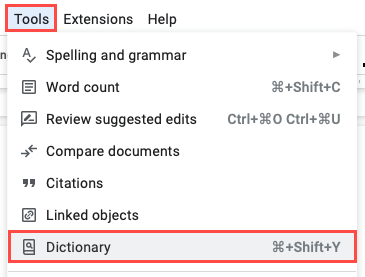
Araçlar Sözlüğü Google Dokümanlar Özellikler Kolej
Sözcüğü doğru kullanmak, doğru hecelemek veya aynı anlama gelen başka bir sözcük bulmak için ihtiyacınız olan her şeyi göreceksiniz.
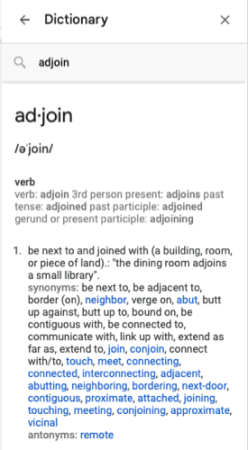
Sözlük Kenar Çubuğu Google Dokümanlar Özellikler Kolej
Alıntı ve Kaynakları Eklemeyi Unutma
Referanslarınızı metne ve bibliyografya şeklinde dahil etmeniz için Google Dokümanlar size Atıflar özelliğini sunar. Alıntılar kenar çubuğunu açmak için Araçlar > Alıntılar bölümüne gidin.
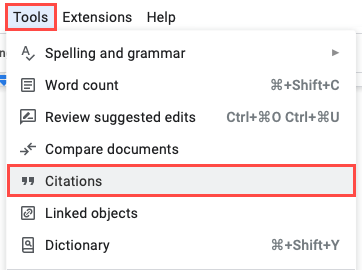
Araçlar Alıntılar Google Dokümanlar Özellikler Kolej
En üstteki açılır kutuda APA, MLA veya Chicago arasından yazma stilinizi seçin. Ardından, kaynağınızın türünü ve referans ayrıntılarını eklemek için “Alıntı Kaynağı Ekle”yi tıklayın.
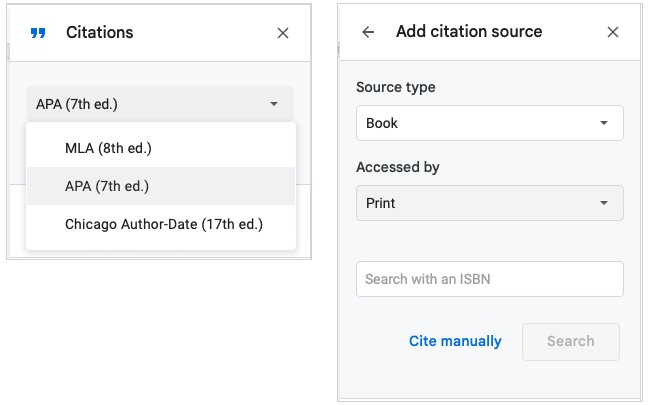
Alıntı Ekle Google Dokümanlar Özellikler Kolej
Alıntıyı kaydedin ve ardından metin içi referansı kolayca ekleyin. İmlecinizi kenar çubuğu listesindeki kaynağın üzerine getirin ve “Alıntı yap” seçeneğini seçin.
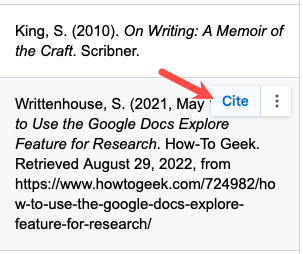
Cite Google Dokümanlar Özellikler Koleji
Kenar çubuğunda bir alıntınız olduğunda, bir kaynakça ekleyebilirsiniz. İmlecinizi listenin olmasını istediğiniz yere getirin ve kenar çubuğunun en altına gidin. Seçtiğiniz yazı formatına göre “Insert Works Cited” veya “Insert References” seçin.
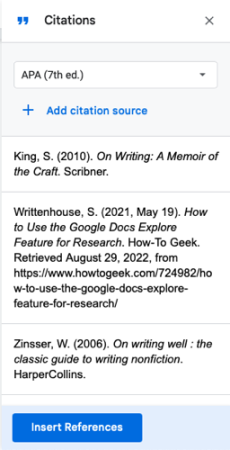
Alıntı Ekle Google Dokümanlar Özellikler Kolej
Google Dokümanlar, endişelenmeden yazmaya devam edebilmeniz için kaynakçanızı otomatik olarak ekler ve biçimlendirir.
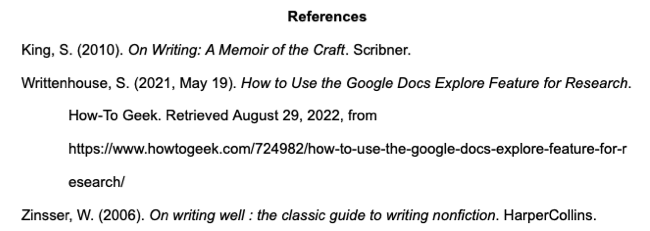
Kaynakça Google Dokümanlar Özellikler Kolej
Dipnotları Dahil Etmeyi Unutma
Dahil etmek istediğiniz ancak doğrudan ana içerikte olmayan ek ayrıntılarınız veya notlarınız olduğunda, bir dipnot kullanın.
İmlecinizi sözcüğün yanına getirin veya metninizdeki sözcüğü seçin. Menüden Ekle > Dipnot seçeneğine gidin.
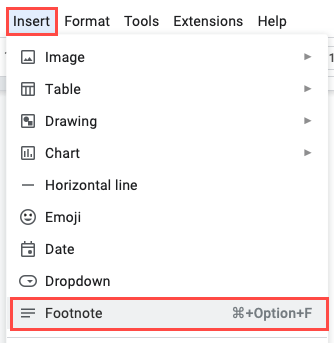
Dipnot Ekle Google Dokümanlar Dipnot Ekle
İmlecinizin yerleştirildiği dipnot numarasını göreceksiniz ve imleç, metninizi eklemeniz için dipnot alanında belirecektir.
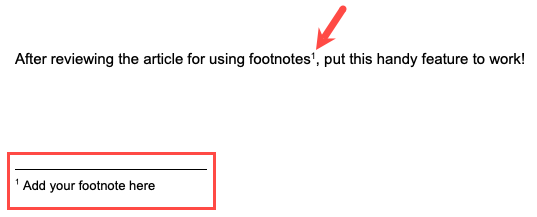
Dipnot Ekle Google Dokümanlar Özellikler Kolej
Aynı şekilde daha fazla dipnot eklerseniz, bunlar sayfa başına otomatik olarak numaralandırılır.
Denklem Düzenleyiciyi Açın
Hazırladığınız kağıt bir matematik dersi içinse, yerleşik denklem aracını kullanabilirsiniz. Bu, denklem girmek için ihtiyaç duyduğunuz harfleri, sembolleri ve işleçleri başka bir yerde aramak yerine sağlayarak size zaman kazandırır.
Menüden Ekle > Denklem’i seçtiğinizde, belgenizin üst kısmında Denklem Düzenleyici çubuğunu göreceksiniz.

Denklem Düzenleyici Google Dokümanlar Özellikler Koleji
İmlecinizin, belgenizde denklemi istediğiniz noktada olduğundan emin olun. Ardından, denklem için neye ihtiyacınız olduğunu seçmek üzere Denklem Düzenleyicisindeki açılır kutuları kullanın. Her denklem öğesini seçtiğinizde belgenize eklendiğini göreceksiniz.
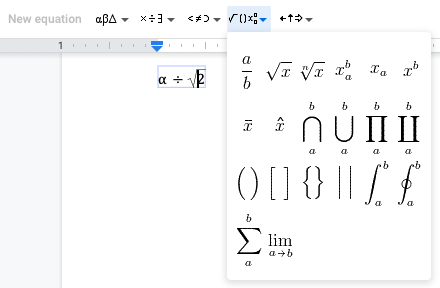
Denklem Ekle Google Dokümanlar Özellikler Koleji
Bitirdiğinizde, Denklem Düzenleyici çubuğunun sağ tarafındaki X işaretini kullanarak onu kapatın.
İşbirliği Özelliklerinin Avantajlarından Yararlanın
Diğer sınıf arkadaşlarınızla bir grup projesi üzerinde çalışıyorsanız, Google Dokümanlar ortak çalışmanız için gereken özelliklere sahiptir. Düzenleme izinleriyle belgeyi paylaşarak başlayın ve ardından birlikte çalışmak için aşağıdaki araçları kullanın.
Yorum bırakmayı Unutma
Belgenizde sözcük, cümle veya resim gibi bir öğe seçin ve ardından sağ üstteki veya kayan araç çubuğundaki Yorum simgesini tıklayın. Yorumunuzu ekleyin, belirli bir kişiden bahsetmek için @ (At) sembolünü kullanın ve “Yorum yap”ı tıklayın.
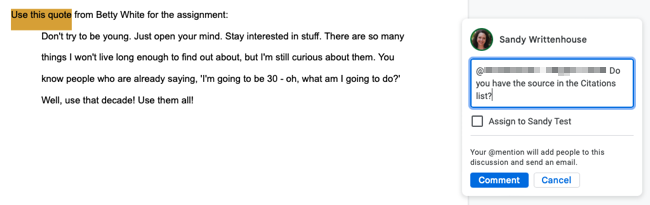
Google Dokümanlar Özellikleri Koleji’ne yorum yapın
Belgeye erişen herkes yorumları görebilir. Notlara veya görevlere dikkat ederken, takip etmek için çözüm simgesini (onaylama işareti) tıklayın.
İpucu: Belgenin bölümlerine hızlı tepkiler ve görevleri devretmek için yorum atama özelliğini de EMOJI özelliğini de kullanabilirsiniz.
Sürüm Geçmişine Mutlaka Bakın
Birkaç kişi aynı anda bir belge üzerinde çalışırken, kimin ne olduğunu ve ne zaman yaptığını hatırlamak zor olabilir. Belgedeki tüm değişiklikleri görüntülemek için Dosya> Sürüm Geçmişi menüsünde “Sürüm Geçmişine Gör” seçeneğini seçebilirsiniz.
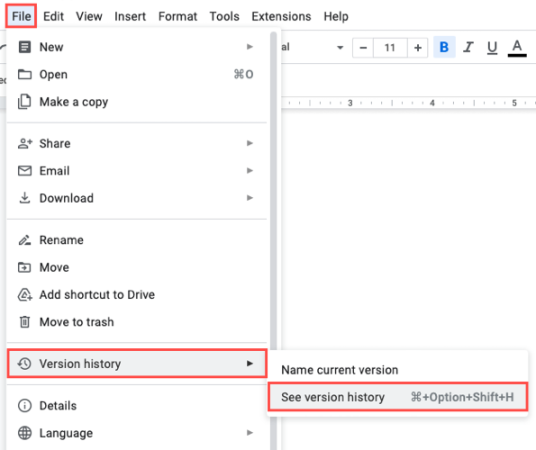
Dosya Sürümü Geçmişi Google Dokümanlar Kolej Özellikleri
Tarihlerin ve adların bir listesini görürsünüz ve görüntülemek için bir sürüm seçebilirsiniz. Bu, geçerli belgeni hemen değiştirmez; Bu sadece neyin değiştiğini görmenin bir yolu. Belirli bir sürümü kullanmak istiyorsanız, sağındaki üç noktayı seçin ve “Bu sürümü geri yükleyin” seçin.
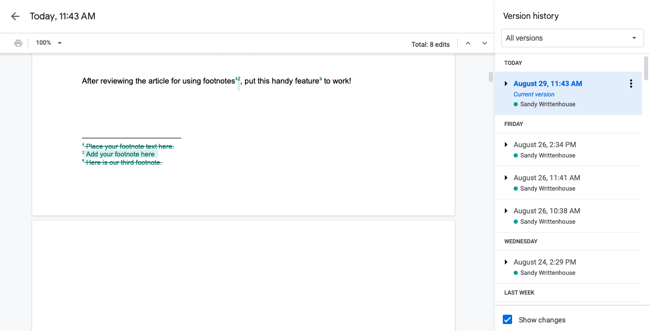
Sürüm Geçmişi Google Dokümanlar Kolej Özellikleri
Sürüm geçmişini görüntülemeyi bitirdiğinizde, sol üstteki oku tıklayın ve belgeye döneceksiniz.
Sınıf arkadaşlarınıza hızlı bir şekilde e-posta gönder
Sınıf arkadaşlarınızla iletişime geçmenin hızlı ve kolay bir yolu için, tüm işbirlikçilerine aynı anda bir belge için e-postayla gönderebilirsiniz. Menüden Dosya> E-posta seçin ve “E-posta İşbirlikçileri” yi seçin.
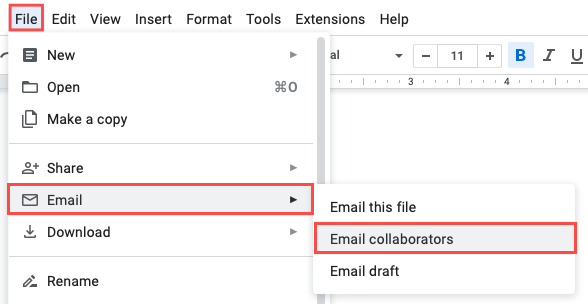
E-posta İşbirlikçileri Google Dokümanlar Koleji Özellikler
Bir mesaj penceresi zaten dahil olmak üzere ortak çalışanlarınız ve konu satırı olarak belgenin adıyla açılır. Mesajınızı yazın ve “Gönder” tuşuna basın.
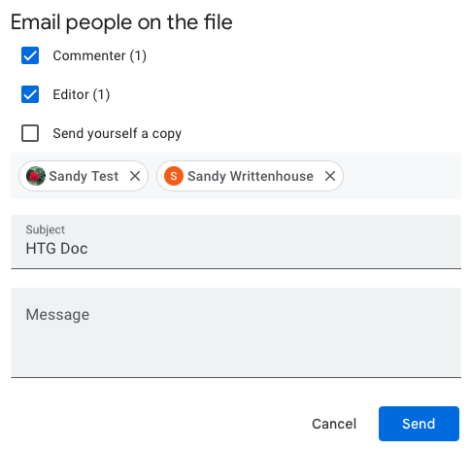
Mesaj İşbirlikçileri Google Dokümanlar Koleji Özellik
Bu, e-posta adreslerini izlemeniz gereken başka bir uygulamada ayrı bir e-posta oluşturmadan projedeki sınıf arkadaşlarınızla check-in yapmanız için müthiş bir yol sağlar.
Diğer işbirliği araçları için, bir düzenleme önerileceğine veya özellikle Google Dokümanlarındaki değişiklikleri nasıl izleyeceğine bakın.
Üniversite Ödevlerinizi Hazırlamanıza Yardımcı Olacak Google Dokümanlar ihtiyacınız olan şeyleri bulabilir, kaynaklarınızı doğru bir şekilde belirtebilir ve profesörünüzü destekleyen bir kağıt oluşturmak için diğer öğrencilerinizle birlikte çalışabilirsiniz.